首先通过Microsoft官网登录账户下载安装包并完成Office套件安装,其次可从App Store单独获取Word、Excel等应用,最后还可使用离线安装包实现批量部署,三种方法均需授权及管理员密码验证。
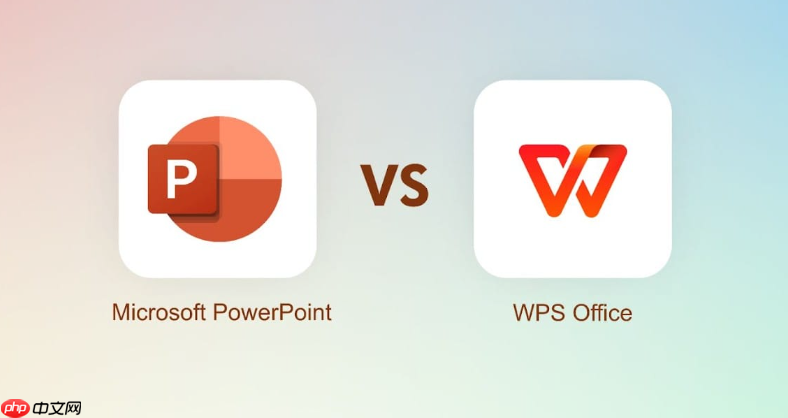
如果您尝试在MacBook Air上使用Office办公软件,但尚未安装相应程序,则需要通过有效方式完成安装。以下是解决此问题的步骤:
利用微软提供的订阅服务,可直接从官网下载最新版Office套件,确保软件来源安全且自动适配系统架构。
1、访问Microsoft官网并登录个人Microsoft账户。
2、进入“服务和订阅”页面,找到Office产品项,选择“安装Office”。
3、点击“安装其他应用”,下载名为Microsoft_Office_Setup.dmg的安装文件。
4、打开下载的DMG文件,双击其中的安装程序PKG包。
5、根据提示点击“继续”,阅读并同意软件许可协议。
6、输入MacBook Air的管理员密码以授权安装。
7、等待安装进度条完成,显示“安装成功”后点击“关闭”。
8、在启动台或应用程序文件夹中打开Word、Excel等应用,首次启动时按提示完成初始化设置。
macOS系统集成的App Store提供经过苹果验证的Office独立应用,适合仅需基础功能的用户。
1、点击Dock栏中的App Store图标,启动应用商店。
2、在搜索框中输入“Microsoft Word”、“Microsoft Excel”或“Microsoft PowerPoint”。
3、找到由Microsoft Corporation发布的官方应用,点击“获取”按钮。
每个应用需单独下载安装,不包含完整套件。
4、系统会要求使用Apple ID密码或面容ID进行验证。
5、下载完成后,应用将自动出现在启动台和应用程序文件夹中。
6、首次打开时,允许其访问网络并登录Microsoft账户以激活功能。
适用于无稳定网络环境或需在多台设备快速安装的场景,通过完整安装镜像实现全自动配置。
1、从可信渠道获取适用于Intel或Apple Silicon芯片的Office 2024离线安装包(.dmg格式)。
2、双击挂载镜像文件,打开安装界面。
3、运行Microsoft_Office_Installer.pkg程序,若出现“无法打开,因为来自未识别开发者”的提示,需前往“系统设置 > 隐私与安全性”中手动允许。
4、在安装向导中选择“自定义安装”选项,取消勾选不需要的应用如OneNote或Outlook。
5、指定目标磁盘,建议保持默认路径以避免权限问题。
6、输入管理员密码,确认执行安装操作。
7、静待安装进程结束,期间请勿休眠电脑或断开电源。
8、关闭安装窗口后,在Launchpad中检查所有选定的Office应用是否已生成图标。
以上就是macbookair如何装office_MacBook Air设备安装Office软件方法的详细内容,更多请关注php中文网其它相关文章!

全网最新最细最实用WPS零基础入门到精通全套教程!带你真正掌握WPS办公! 内含Excel基础操作、函数设计、数据透视表等

Copyright 2014-2025 https://www.php.cn/ All Rights Reserved | php.cn | 湘ICP备2023035733号